现在,越来越多用户都开始尝试入手win10专业版系统了。不过,用户们在安装完win10专业版之后,发现激活需要win10最高管理员权限,这该怎么办呢?今天小编来跟大家说说win10管理员权限怎么获取的步骤教程,大家一起来看看吧。
1、鼠标右键我的电脑图标,选择管理。
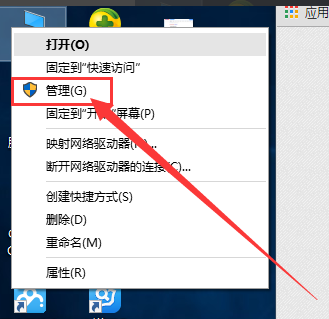
2、选择本地用户和组。
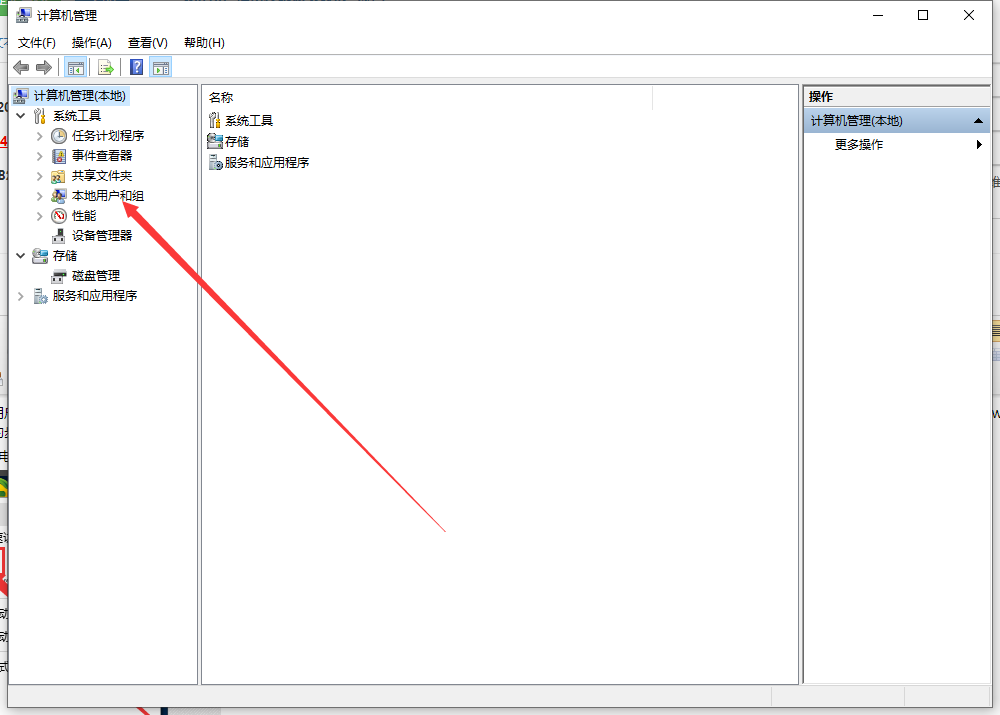
3、双击用户,在右边的窗口上选择Administrator的用户,一般都是在最上面,这个是该系统下的权限最大的。
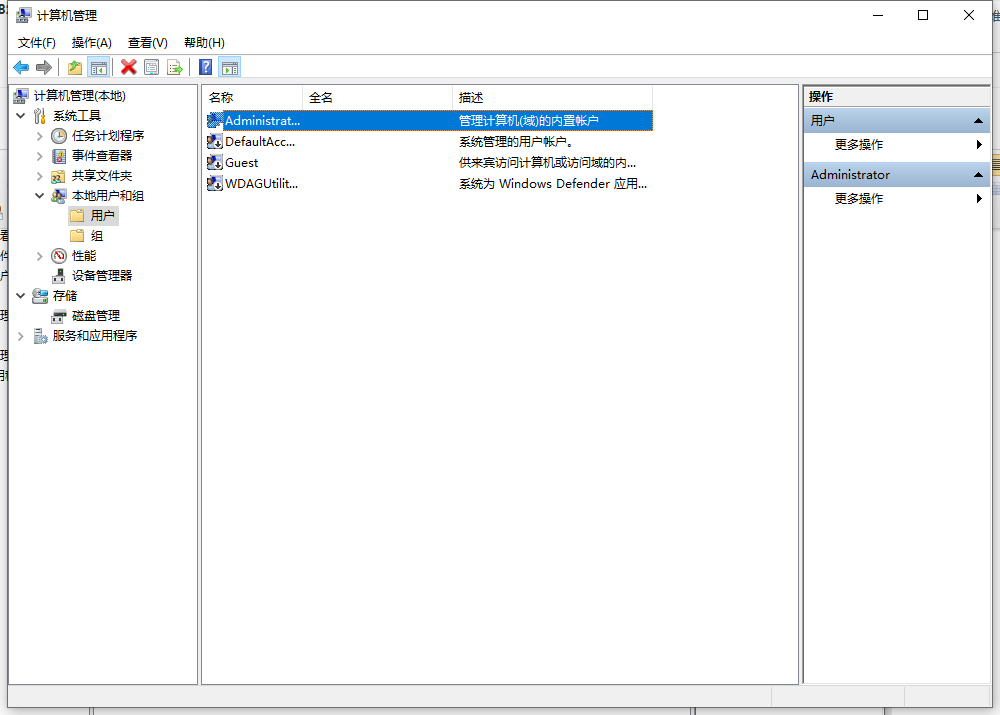
4、右击属性。
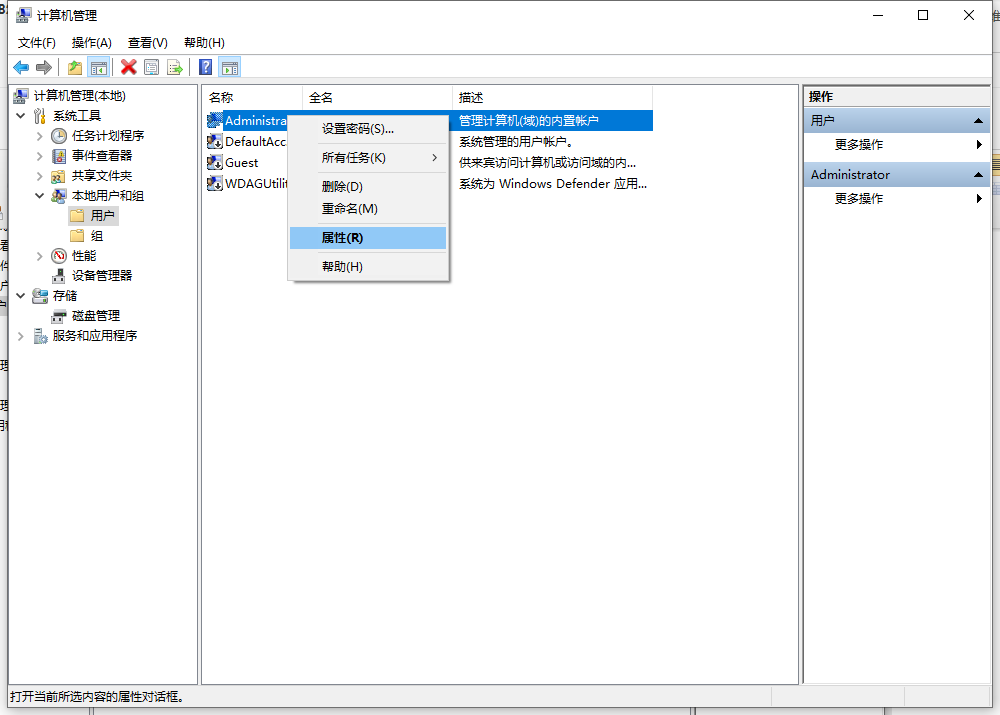
5、默认状态下该用户是禁止的,把禁止的勾选去掉就可以了。
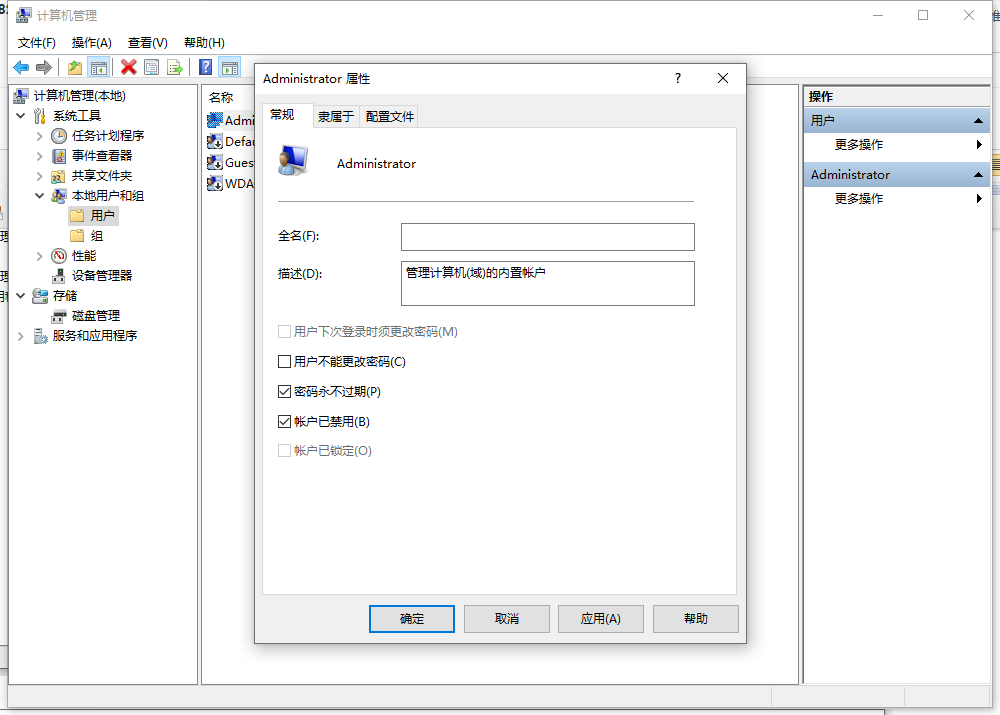
6、点击应用和确定。操作完成。
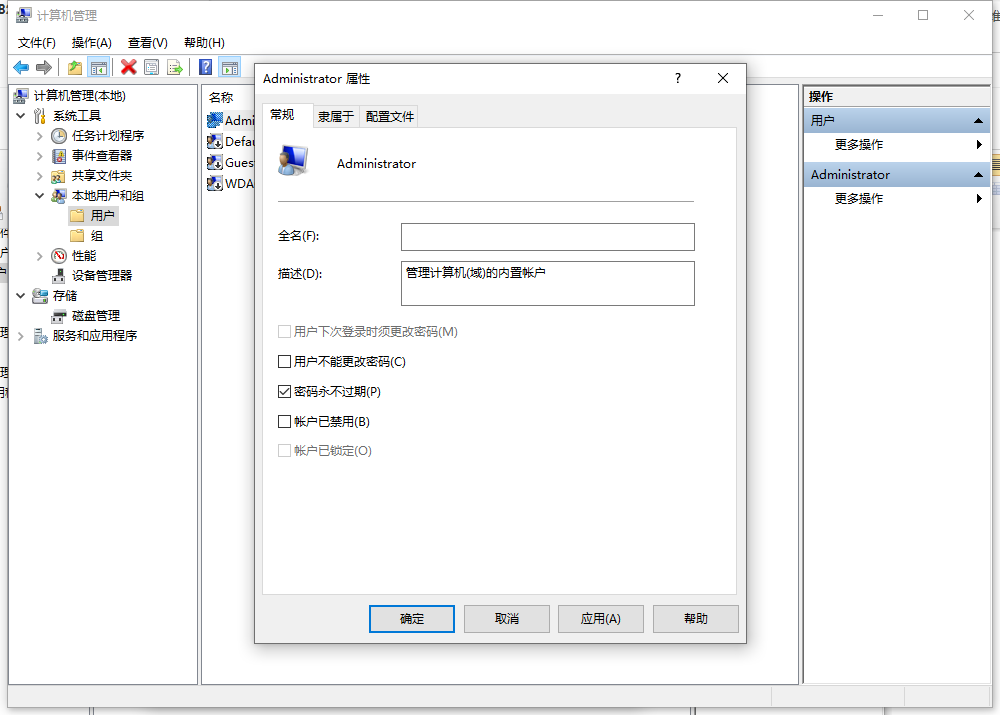
以上就是win10管理员权限怎么获取的步骤教程啦,希望能帮助到大家。
win10怎么添加打印机的步骤教程
Win 10系统发布至今已经有几年时间了,经常有网友问Win 10系统如何添加打印机?今天小编就和大家分享一下Win 10系统用添加打印机的方法,大家一起来看看吧.






